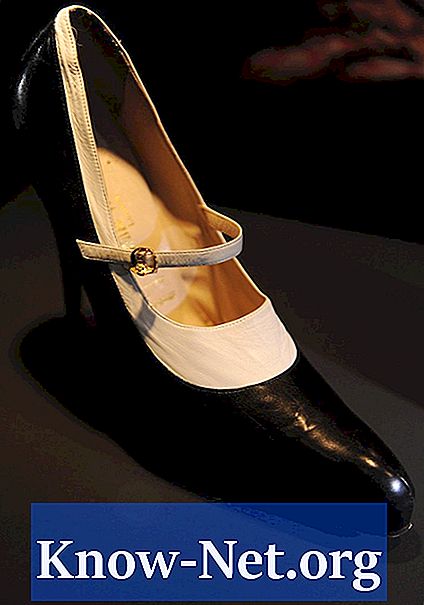Contente
Quando aplicamos uma máscara sobre um objeto em uma imagem, há chances de aparecer uma borda esmaecida nas extremidades da seleção (um efeito brilhoso e translúcido). É mais provável que isso aconteça quando se utiliza máscaras em um objeto contrastado com um fundo claro. Esse efeito também pode acontecer como resultado de uma anomalia em algumas lentes de câmera a certas distâncias focais. No Photoshop CS5, o filtro "Remover borda" remove esse efeito em poucos passos.
Instruções
-
Clique no ícone da ferramenta Zoom na barra de ferramentas e clique na imagem repetidamente, até que seja possível ver claramente a borda esmaecida em volta do objeto.
-
Selecione a área ou objeto onde o filtro será aplicado. Se o objeto tem sua própria camada, clique nela no painel lateral. Se a seleção for uma área específica da camada, selecione-a com a ferramenta Seleção, Laço ou Varinha Mágica.
-
No menu superior, clique em "Camada", selecione "Reflexão da Luz" e clique em "Remover Borda".
-
Insira um número na caixa "Largura" para determinar quantos pixels das extremidades serão afetados pelo filtro. Aumente o número até alcançar o efeito desejado.
-
Clique em "OK" para aplicar o filtro à imagem.